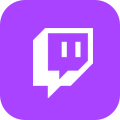Wie behebt man den Twitch Network Error 2000?
Zusammenfassung
Der Twitch-Netzwerkfehler 2000 ist unangenehm und unterbricht das Ansehen von Filmen oder das Streamen von Spielen. Die Fehlermeldung lautet: "Es ist ein Netzwerkfehler aufgetreten. Bitte versuchen Sie es erneut. (Fehler # 2000) Der Twitch-Fehlercode 2000 führt dazu, dass der Bildschirm schwarz wird. Der Fehler führt dazu, dass Twitch-Inhalte für einige Zeit nicht verfügbar sind und die Zuschauer nicht in der Lage sind, Echtzeit-Streaming zu sehen.
Im Allgemeinen wird die Störung durch eine ungesicherte Netzwerkverbindung des Nutzers verursacht. Es gibt jedoch auch einige andere mögliche Ursachen für den Twitch-Fehlercode #2000.
Mögliche Ursachen für den Twitch-Fehlercode 2000
- Sie haben möglicherweise Probleme mit der Netzwerkverbindung, also überprüfen Sie Ihr Modem oder Ihren Router.
- Sie befinden sich in einem Gebiet, in dem das Twitch-Netzwerk blockiert ist.
- Ihre IP-Adresse ist für die Twitch-Plattform gesperrt.
- Einige Browsererweiterungen können den Twitch-Fehlercode 2000 auslösen.
- Antivirus-Software stört manchmal, weil sie ein mögliches Problem auf Ihrem Computer erkennt.
- Webbrowser-Probleme wie Cookies oder Caches blockieren Internetverbindungen.
- Auch die Twitch-Webanwendung kann zu Problemen führen.
- Adblock-Software ist nicht mit Twitch kompatibel.
- Auch der HTML5-Player kollidiert mit Twitch.
Dies sind einige der Gründe, die den Fehler 2000 Twitch-Code verursachen. Wie können Sie nun die tatsächliche Ursache für einen Twitch-Fehler 2000 Fix feststellen?
Überprüfen Sie die Verbindung, aktualisieren Sie den Stream, deaktivieren Sie die Erweiterungen, deaktivieren Sie das Antivirusprogramm eines Drittanbieters, löschen Sie den Cache des Browsers, versuchen Sie einen anderen Browser, verwenden Sie VPN oder versuchen Sie die Desktop-Version. Hoffentlich probieren Sie eines aus, und wenn es nicht funktioniert, verwenden Sie eine andere Lösung. So finden Sie eine Lösung für den Twitch-Fehler 2000 und können Ihre Streaming-Aktivitäten wieder genießen.
Jedes Mal, wenn Sie auf den Twitch-Fehler 2000 stoßen, sollten Sie die Liste erneut durchgehen und versuchen, den Cache oder die Browserdaten zu löschen oder die Browsererweiterung zu deaktivieren. Sie werden sicherlich die Störung beheben und Ihren Film auf Twitch genießen können.
Wie behebt man den Twitch-Netzwerkfehler 2000?
Normalerweise tritt der 2000: Network Error Twitch erscheint, während Sie einen Stream im Chat-Bereich ansehen. Dies frustriert alle, da sie nicht auf die Plattform zugreifen und Streams ansehen können. Da es sich bei Twitch um eine Online-Website handelt, ist der Hauptgrund eine unterbrochene Verbindung zu den Twitch-Servern oder eine fehlerhafte Browserkonfiguration. Die Fehler können mit Leichtigkeit behoben werden. Hier erfahren Sie, wie Sie Twitch Error 2000 im Detail beheben können.
Aktualisieren Sie Ihren Browser
Die erste einfache Lösung ist, die Browserseite zu aktualisieren. Klicken Sie auf die Schaltfläche Aktualisieren in der Adressleiste des Browsers [links] oder drücken Sie die Taste F5. Wenn dies nicht funktioniert, fahren Sie mit dem nächsten Schritt fort.
Verringern Sie die Bitrate
Viele Streamer versuchen, über die von Twitch empfohlene Bitratengrenze hinaus zu streamen. Sie glauben, dass Twitch sie nicht daran hindern wird, mehr als die vorgegebene Grenze von 6.000 zu verwenden. Illegalerweise kommen sie mit 8.500 Bitraten durch, aber ihre Zuschauer haben mit dem Twitch-Fehlercode 2000 zu kämpfen.
Die Begrenzung der Bitrate wird durchgesetzt, weil Twitch die Reichweite seiner potenziellen Zuschauer erhöhen und die Belastung seiner Umverteilungsserver verringern will. Twitch hält Streamer, die die 6.000-Bitrate-Grenze überschreiten, nicht auf, sondern sendet den Fehlercode 2000 aus. Daher müssen Streamer ihre Bitrate senken.
Für Zuschauer - schauen Sie, ob Sie Streams von anderen Streamern sehen können. Wenn der Fehler wiederholt bei einem bestimmten Streamer auftritt, sollten Sie diesen oder Ihren Lieblingsstreamer benachrichtigen und auf das Problem hinweisen. Sie werden dieses Problem nicht beheben können, also wenden Sie sich an ihn und lassen Sie es beheben.
Adblocker deaktivieren
Die Werbung bringt die Einnahmen für Twitch und sie können ihre Seite kostenlos betreiben. Derzeit hat Twitch die Anzahl der Werbespots erhöht, und Benutzer, die dies beim Ansehen von Streams frustrierend finden, verwenden Adblocker. Twitch sendet seit2000: Network Error Twitch"-Codes, wenn eine AdBlock-Erweiterung erkannt wird. Deaktivieren Sie Ihren Adblocker vorübergehend und wenn dies funktioniert, ist das Problem gelöst. Wenn ein Fehler auftritt, führen Sie den nächsten Schritt aus.
Browser-Cache leeren
Browser werden täglich verwendet, um mehrere Websites zu besuchen, daher sammelt sich der Cache schnell an. Cache, Cookies und einige andere im Browser gespeicherte Daten verkürzen die Ladezeit. Da Sie diese Websites von einer lokalen Kopie laden, können die Aktualisierungen, die an dieser Website vorgenommen werden, ein Problem verursachen. So können Cache-Probleme den Fehler #2000 Twitch auslösen. Um dies zu beheben, halten Sie die Strg-Taste und die F5-Taste gleichzeitig gedrückt und lassen Sie sie los.
Verwenden Sie einen anderen Browser
Twitch ist mit mehreren Browsern kompatibel, so dass Sie zu dem Browser wechseln können, der Ihnen am besten gefällt. Chrome ist ein Browser, bei dem bei vielen Twitch-Nutzern Fehler aufgetreten sind, wählen Sie also einen anderen.
VPN überprüfen
Viele Nutzer an der Westküste finden es schwierig, Streams zu sehen, und haben die Twitch-Meldung Error 2000 erhalten. Dies kann an dem schlechten Netzwerk in einigen Gebieten zwischen den Hauptservern von Twitch und ihrem Server liegen. Wenn sie VPN verwenden, können sie diese Netzwerkschwäche beheben.
Manchmal können VPN-Routen aber auch durch Netzwerkschwächen führen, so dass Sie VPN deaktivieren oder einen anderen Server wählen müssen. Es ist jedoch schwierig, den Knoten zu finden, der funktioniert, wenn Sie also scheitern, verwenden Sie den nächsten Weg, um den frustrierenden Fehler zu beheben.
Wie lässt sich der Twitch-Fehler 2000 mit Ihren Browsern beheben?
Auf Google Chrome
Wenn Sie alles versucht haben, wie oben aufgeführt, um den Twitch Network Error 2000 zu beheben, und es nicht geklappt hat, liegt das Problem bei Ihrem Browser.
Löschen Sie die Browsing-Daten
- Öffnen Sie Google Chrome.
- In der rechten oberen Ecke befinden sich drei Punkte - klicken Sie darauf und wählen Sie "Einstellungen".
- Einstellungen > Datenschutz und Sicherheit > Browsingdaten löschen
- Klicken Sie auf "Erweitert". Sie werden aufgefordert, die Zeit auf "alle" einzustellen und das Kontrollkästchen "Kennwort und andere Anmeldedaten" zu deaktivieren.
- Aktivieren Sie alle anderen Kästchen und klicken Sie auf "Daten löschen".
Starten Sie den Browser neu und melden Sie sich bei Ihrem Twitch an. Überprüfen Sie, ob es streamt oder nicht.
Aktivieren Sie JavaScript
- Öffnen Sie Google Chrome.
- In der rechten oberen Ecke befinden sich drei Punkte - klicken Sie darauf und wählen Sie "Einstellungen".
- Einstellungen > Datenschutz und Sicherheit > Website-Einstellungen
- Scrollen Sie nach unten zum Abschnitt "Inhalt".
- Klicken Sie auf "JavaScript". Stellen Sie sicher, dass die Option "Websites können JavaScript verwenden" aktiviert ist.
Deaktivieren Sie alle Erweiterungen
Erweiterungen helfen, Funktionen zu verbessern, aber einige können bösartig oder fehlerhaft sein.
- Öffnen Sie Google Chrome.
- In der rechten oberen Ecke befinden sich drei Punkte - klicken Sie darauf und wählen Sie "Weitere Tools" aus. Es erscheint eine Eingabeaufforderung und Sie wählen "Erweiterungen".
- Auf dem Bildschirm werden alle installierten Erweiterungen angezeigt. Entfernen Sie Erweiterungen, die Sie nicht verwenden oder die Sie nicht kennen.
- Deaktivieren Sie alle Erweiterungen und öffnen Sie Twitch erneut, um zu prüfen, ob der Stream funktioniert.
- Wenn der Stream ohne Fehler abgespielt wird, liegt das Problem bei einer der Erweiterungen.
- Aktivieren Sie eine Erweiterung nach der anderen, und überprüfen Sie den Twitch-Stream immer wieder. Dies wird helfen, die Erweiterung zu identifizieren, die den Twitch-Fehler 2000 verursacht.
Chrome zurücksetzen
Wenn keine der oben genannten Maßnahmen funktioniert, setzen Sie die gesamte Chrome-Einstellung zurück. Dadurch wird der mit den Chrome-Einstellungen verbundene Fehler behoben.
- Öffnen Sie Google Chrome.
- In der rechten oberen Ecke befinden sich drei Punkte - klicken Sie darauf und wählen Sie "Einstellungen".
- Einstellungen > Erweitert > Zurücksetzen und bereinigen.
- Klicken Sie auf "Einstellungen auf die ursprünglichen Standardwerte zurücksetzen".
Starten Sie Chrome neu und überprüfen Sie erneut, ob das Problem erfolgreich behoben wurde oder nicht.
Deaktivieren Sie die Hardware-Beschleunigung von Chrome
- Öffnen Sie Google Chrome.
- In der rechten oberen Ecke befinden sich drei Punkte - klicken Sie darauf und wählen Sie "Einstellungen".
- Einstellungen > Erweitert > System
- Deaktivieren Sie "Hardware-Beschleunigung verwenden, wenn verfügbar".
Starten Sie den Browser neu und melden Sie sich bei Twitch an, um zu sehen, ob es funktioniert.
bei Firefox
Firefox-Benutzer können ebenfalls den Twitch-Fehlercode 2000 erhalten, der auf die gleiche Weise wie bei anderen Browsern behoben werden kann.
Cookies und Caches löschen
- Öffnen Sie Firefox und klicken Sie auf das Hamburger-Symbol auf der rechten oberen Seite.
- Einstellungen > Datenschutz & Sicherheit
- Scrollen Sie auf der Seite "Sicherheit" nach unten
- Dort sehen Sie die beiden Kästchen "Cookies & Websitedaten" und "Webinhalte im Cache". Markieren Sie beide Kästchen.
- Klicken Sie auf "Löschen" und erneut auf "Daten löschen".
Firefox aktualisieren oder herabstufen
Möglicherweise haben die Benutzer ihren Browser nicht aktualisiert, so dass sie ihn aktualisieren müssen, um Fehler in der vorherigen Version zu beheben. Viele hatten jedoch auch Probleme mit der neuen, aktualisierten Version. Probieren Sie daher beides aus, um zu sehen, welche Probleme behoben werden.
- Klicken Sie auf das Hamburger-Symbol rechts oben auf dem Bildschirm] > Hilfe > Über Firefox.
Deaktivieren Sie Erweiterungen oder Add-ons
- Hamburger-Symbol > Add-on & Themes
- Klicken Sie im Menü auf "Erweiterungen".
- Von den Erweiterungen entfernt die Seite alle, die Sie nicht kennen oder verwenden. Deaktivieren Sie die anderen Erweiterungen.
- Prüfen Sie nun, ob das Problem behoben ist. Wenn Ihr Twitch-Stream startet, liegt das Problem bei einer der Erweiterungen.
- Aktivieren Sie jede einzelne und testen Sie, ob sie funktioniert. So finden Sie heraus, welche der Erweiterungen das Problem verursacht.
Wie kann man Twitch ohne Fehler ansehen oder herunterladen?
Twitch-Streamer nutzen die VOD-Funktion, um ihre Fangemeinde zu vergrößern. Es ist eine perfekte Lösung für Follower, die die Übertragung verpasst haben. Nach Aktivierung der VOD-Funktion werden die vergangenen Sendungen oder Streams gespeichert und auf die reguläre Twitch-Website hochgeladen. So können die Zuschauer auch dann darauf zugreifen, wenn sie nicht im Internet sind oder nicht online sind.
VODs werden je nach Art des Twitch-Kontos automatisch nach einem bestimmten Zeitraum gelöscht. Prime-Nutzer können die VODs 60 Tage lang speichern, während die vergangenen Sendungen von Nutzern mit regulärem Twitch-Konto nach 14 Tagen gelöscht werden.
Twitch erlaubt es Nutzern nicht, direkt auf ihren PC herunterzuladen, aber sie können Software von Drittanbietern verwenden. Streamer können die VODs speichern, um sie erneut zu bearbeiten und hochzuladen]. Twitch-Fans können sogar ihre Lieblingsserie oder -episode herunterladen, um sie offline anzusehen. Das Herunterladen auf den PC ermöglicht es, die Lieblingsserie dauerhaft zu behalten und sie jederzeit anzusehen.
MyStream Twitch Downloader
Beeindruckende Funktionen
- Download in höchster Qualität
- Batch-Funktionalität
- Fortschrittliche Technologie
- Garantiert hochwertige Audioqualität
- Werbefreies Seherlebnis
- Video Manager zum Aufbau der Multimedia-Bibliothek
- Hochgeschwindigkeits-Downloads
- Universell akzeptiertes MP4-Format
- Eingebauter Browser
- Übertragen von Filmen oder VODs auf verschiedene Geräte
- Laden Sie das Programm herunter, installieren und starten Sie es auf Ihrem PC.
- Geben Sie Twitch in die Suchleiste des eingebauten Browsers ein und melden Sie sich bei Ihrem Konto an.
- Suchen Sie den Inhalt, den Sie von Twitch herunterladen möchten, und kopieren Sie dessen URL
- Fügen Sie sie in die Adressleiste des Downloaders ein.
- Klicken Sie auf Herunterladen. Wählen Sie die Einstellungen für Videoqualität, Untertitel und Audiospur und klicken Sie erneut auf das Download-Symbol.
- Wählen Sie den Ordner, in dem Sie die heruntergeladenen Inhalte auf Ihrem PC speichern möchten.
Booth-Anwendungen bieten kostenlose Testfunktionen, also testen Sie sie, bevor Sie in eine Lizenz investieren!
Tipps, um Twitch Error 2000 zu vermeiden
- Wenn Sie VPN verwenden, stellen Sie sicher, dass der Anbieter zuverlässig ist. Er stellt sicher, dass Ihre Website nicht nachverfolgt wird und Sie einen starken DNS-Schutz haben.
- Halten Sie sich von Browser-Erweiterungen wie Kaspersky und Ghostery fern, da sie den Twitch-Fehler 2000 verursachen.
- Setzen Sie Twitch als Ausnahme in den Einstellungen Ihrer Antiviren-Software.
- Streamer müssen das Protokoll zur Begrenzung der Bitrate für ihre Follower oder Zuschauer einhalten.
Letzte Worte
Der Twitch Network Error 2000 Code kann schwierig zu beheben sein, ist aber vorübergehend. Starten Sie den Router neu oder aktualisieren Sie die Seite oder deaktivieren Sie das VPN oder löschen Sie den Cache. Die Liste der Fehlerbehebungen ist lang, aber sie hilft Ihnen, Ihre Lieblingssendung, Ihren Lieblingsfilm oder Ihren Lieblingsstreamer auf Twitch mit Leichtigkeit zu sehen.
Wenn Sie auch Videos von anderen Streaming-Diensten wie Netflix herunterladen möchten, lesen Sie diesen Artikel Wie man Netflix aufnimmt | MyStream Netflix Downloader